
Compartir una pissarra del Freeform al Mac
També pots col·laborar amb altres persones compartint una pissarra del Freeform. Qualsevol persona que afegeixis rebrà una invitació per obrir la pissarra al Freeform. Pots gestionar les pissarres que hagis compartit i les pissarres que altres persones han compartit amb tu eliminant l’accés, copiant l’enllaç i molt més.
Nota: Per editar o veure la pissarra, tothom amb qui la comparteixis ha d’haver iniciat sessió al seu compte d’Apple a dispositius amb l’iOS 16.2, l’iPadOS 16.2 el macOS 13.1 o versions posteriors. Per col·laborar fent servir l’app Missatges, cal que tu i tothom a qui convidis tingueu activat l’iMessage. Consulta Configurar l’app Missatges.
Convidar persones a col·laborar en una pissarra
Ves a l’app Freeform
 del Mac.
del Mac.A la barra d’eines, fes clic a
 .
.Fes clic a
 a la part superior i selecciona qui pot veure i fer canvis a la pissarra (només les persones que convidis o qualsevol persona que tingui l’enllaç).
a la part superior i selecciona qui pot veure i fer canvis a la pissarra (només les persones que convidis o qualsevol persona que tingui l’enllaç).Selecciona com vols compartir la pissarra (per exemple, amb l’app Missatges, el Mail o l’AirDrop).
Les persones i els grups amb qui has parlat recentment per mitjà de l’app Missatges s’enumeren al principi. Fes clic en una persona o grup per compartir la pissarra a través de l’app Missatges.
Consell: Si comparteixes la pissarra amb l’app Missatges, rebràs actualitzacions a la conversa de l’app Missatges sempre que algú faci un canvi a la pissarra compartida.
Si cal, afegeix destinataris fent una de les accions següents:
Escriu un nom, un adreça electrònica o un número de telèfon per a cada destinatari.
Fes clic a
 per seleccionar una persona de l’app Contactes.
per seleccionar una persona de l’app Contactes.
A mesura que els participants s’uneixin o surtin de la pissarra, apareixeran notificacions a l’angle superior dret i podràs veure el nombre total de persones que participen en la pissarra compartida.
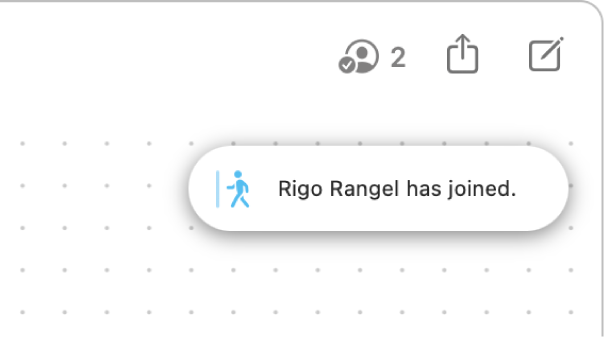
Afegir més participants a una pissarra compartida
Si ets el propietari d’una pissarra compartida o el propietari t’ha donat permís per fer‑ho, pots afegir més persones a la pissarra.
Ves a l’app Freeform
 del Mac.
del Mac.Fes clic a “Compartides” a la barra lateral, amb la tecla de control premuda fes clic a la pissarra, i tot seguit, selecciona “Gestiona la pissarra compartida”.
Si no veus la barra lateral, selecciona Mostra > Mostra la barra lateral.
Fes clic a “Comparteix amb més persones” i després, segueix els passos per compartir una pissarra.
Quan s’ha convidat una persona però no ha acceptat la invitació, es mostra l’etiqueta “Convidat” sota el nom d’aquesta persona.
Gestionar la configuració de compartir
Pots canviar l’accés i els permisos individuals o de tothom després de començar a compartir una pissarra.
Ves a l’app Freeform
 del Mac.
del Mac.Fes clic a “Compartides” a la barra lateral, amb la tecla de control premuda fes clic a la pissarra, i tot seguit, selecciona “Gestiona la pissarra compartida”.
Si no veus la barra lateral, selecciona Mostra > Mostra la barra lateral.
Fes una de les accions següents:
Bloquejar la pissarra per impedir que s’hi facin edicions: fes clic al menú desplegable “Permisos” i selecciona l’opció “només permís de lectura”.
Donar accés d’edició: fes clic al menú desplegable “Permisos” i selecciona l’opció “pot fer canvis”.
Permetre que altres persones afegeixin participants: marca la casella de selecció “Tothom pot afegir més persones”.
Canviar l’accés i els permisos individualment: mou el punter per sobre del nom del participant, fes clic a
 i ajusta’n la configuració.
i ajusta’n la configuració.Convidar altres persones amb un enllaç: fes clic al menú desplegable “Permisos”, selecciona “Tothom qui tingui l’enllaç” i, tot seguit, fes clic a “Copia l’enllaç”.
Nota: El propietari i els participants poden copiar l’enllaç per enviar la nota a altres persones, però només poden fer servir l’enllaç les persones convidades a obrir la pissarra.
Deixar de compartir o col·laborar
Ves a l’app Freeform
 del Mac.
del Mac.Fes clic a “Compartides” a la barra lateral, amb la tecla de control premuda fes clic a la pissarra, i tot seguit, selecciona “Gestiona la pissarra compartida”.
Si no veus la barra lateral, selecciona Mostra > Mostra la barra lateral.
Fes una de les accions següents:
Eliminar un participant: situa el punter sobre el nom del participant, fes clic a
 i selecciona “Retira l’accés”.
i selecciona “Retira l’accés”.Eliminar-te com a participant: mou el punter per sobre del teu nom, fes clic a
 i selecciona “Elimina’m”.
i selecciona “Elimina’m”.Deixar de compartir la pissarra amb tots els participants: fes clic a “Deixa de compartir” i després fes clic a “Continua”.
La pissarra ja no apareix a la categoria compartida dels participants, tanmateix, encara hi tindràs accés.